Pokud používáte systém Windows tak dlouho, jak dlouho mám, pravděpodobně jste narazili na váš podíl na podivných chybových zprávách. Nedávno jsem se pokoušel odstranit soubor:
Could not find this item. This is no longer located in X. Verify the item's location and try again.
Jednalo se o zvláštní problém, protože jsem nevěděl, zda soubor skutečně existuje nebo ne. Byl již již smazán nebo ne? A proč byl systém Windows zobrazující soubor umístěný v této složce, pokud to opravdu nebylo? Druhý způsob, proč jsem se zeptal, jestli má pevný disk běží ok nebo ne.
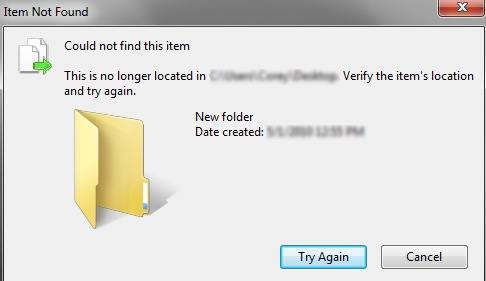
chyby pohonu. Zdálo se, že pevný disk byl naprosto v pořádku. Také jsem spustil nějakou další diagnostiku, abych se ujistil, že pevný disk funguje správně, což mi udělalo, že jsem si uvědomil, že to je nějaký problém se systémem Windows.
Po hraní s různými řešeními jsem byl schopen smazat "Chybějící" soubory. Doufejme, že jedna z níže uvedených metod vám bude pracovat.
Metoda 1 - Refresh F5
První věc, kterou zkusíte, je jednoduché stisknutí klávesy F5 při prohlížení složky v Průzkumníku. F5 obnoví pohled a pokud byl z nějakého důvodu zasekl, mohou tyto soubory zmizet samy o sobě. Pokud F5 nic neudělá, měli byste se pokusit restartovat počítač jednou a zjistit, zda odstraní dříve smazané soubory.
Další věc, na kterou se můžete podívat, je, kolik paměti RAM máte k dispozici ve vašem systému. Někteří lidé napsali, že pokud mají četné náročné aplikace RAM běžící současně, tento problém se vyskytl. Zkuste zavřít několik programů apod. A stisknutím klávesy F5 aktualizujte složku. Metoda 2 - Odstranění souboru / složky pomocí příkazového řádku
Pokud nemůžete soubor odstranit pomocí Průzkumníka , můžete mít více štěstí pomocí příkazového řádku. Otevřete příkazový řádek a přejděte na příkaz Spustit a zadejte příkaz CMD.
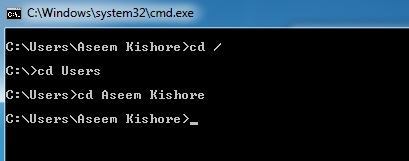
Nyní přejděte do složky, kde se nacházejí neobvyklé soubory. Můžete přejít na kořenovou jednotku zadáním cd /a poté cd foldernamepro navigaci do adresářů. Jakmile jste tam, zadejte dira získejte seznam všech souborů. Chcete-li odstranit typ souboru del ", postupujte níže:
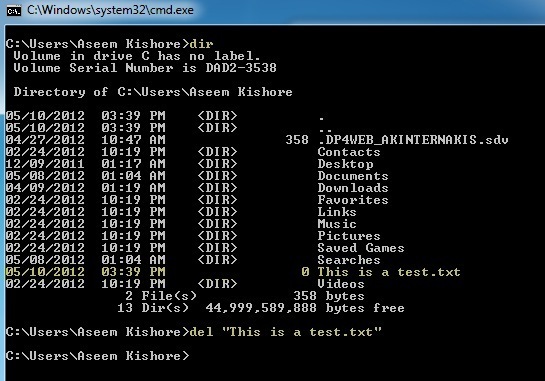
souboru, použijete příkaz rmdirnamísto del. Všimněte si, že pokud název souboru obsahuje mezery, musíte zadat uvozovky. Pokud to nefungovalo, můžete také zkusit jinou metodu odstraněním souboru pomocí názvu souboru DOS 8.3 namísto běžného názvu souboru. Namísto zadání adresy dirzadejte dir / xa uvidíte toto:
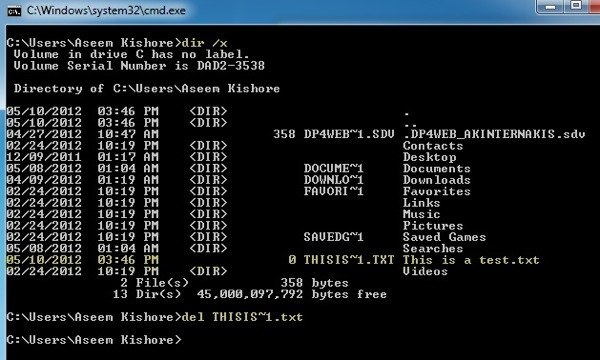
Chcete-li položku smazat, zadejte název 8.3, což je moje věc THISIS ~ 1.txt. Ujistěte se, že jste zadali první část ve všech čepicích. Přípona souboru může být malá. Zkuste se zbavit ztraceného souboru.
Metoda 3 - Přejmenovat pomocí příkazového řádku
Velmi podobná metodě 2, ale namísto smazání můžete zkusit přejmenovat. Někteří lidé nemohou ani odstranit soubor nebo složku pomocí příkazového řádku a to může být způsobeno tím, že má skutečně dlouhý název souboru nebo složky nebo má nějaké podivné znaky v názvu. Příkazem je jednoduše:
ren olderfoldername newfoldername
Stejně jako v Metoda 2 chcete udělat soubor dir / x pro získání názvu souboru 8.3 a použít jej pro starší název složky. Poté použijte krátký název nového názvu složky. Jakmile je přejmenován, měli byste jej smazat pomocí aplikace Explorer nebo příkazového řádku.
Metoda 4 - Vytvoření dočasné složky
Druhá věc, kterou můžete vyzkoušet, Úspěšnost je vytvoření nové složky, přetáhněte nepatrné soubory / složky do nové složky a poté vymazání nově vytvořené složky se soubory v ní. Z libovolného důvodu se zdá, že přesunutí souborů z jejich aktuálního adresáře je znovu odstraní.
Metoda 5 - Použití nástroje DelinvFile
Pokud jiný soubor nebude smazán, pak můžete použijte bezplatný nástroj nazvaný DelinvFile, který dělá právě to: odstraní neplatné soubory v systému Windows 7/8/10.
http://www.purgeie.com/delinv/
s>
To je o tom! Opravdu jsem nenalezl žádný jiný způsob, jak se zbavit těch otravných neplatných souborů! Pokud máte nějakou otázku nebo jiné řešení, zadejte komentář! Užijte si!